
Arama teknolojisindeki en son yeniliklerle birlikte, kullanıcılar mobil ağlar üzerinden net ve kesintisiz arama deneyiminin tadını çıkarabilirler. Ancak bazı Samsung Galaxy kullanıcıları, aralıklı çağrı kesintisi sorunuyla karşılaşabilirler. Samsung Galaxy telefonlarında çağrı düşme sorunu ile karşılaşıyorsanız, aşağıdaki adımları izleyerek çözüm bulabilirsiniz.
Samsung Galaxy Telefonlarında Çağrı Düşme Sorununu Düzeltmenin 10 Yolu
Samsung Galaxy telefonlarında çağrı düşme sorunu ile karşılaşıldığında izlenmesi gereken yollar genellikle çağrı kesintisi sorunlarını çözmeye yardımcı olabilir. Sorunun devam etmesi durumunda, telefonunuzun teknik destek birimine başvurmanız gerekebilir.
1. Telefon Sinyal Gücünü Kontrol Edin
Samsung Galaxy cihazınızda çağrı düşme sorunu yaşıyorsanız, öncelikle telefonunuzun sinyal gücünü kontrol etmek önemlidir. Bunun için şu adımları izleyebilirsiniz:
- Sağ üst köşede yer alan sinyal çubuklarını gözlemleyin.
- Eğer çubukların sayısı iki veya daha az ise, çevrenizde dolaşarak veya dışarı çıkarak sinyal gücünü artırmaya çalışın.
- Mobil sinyallerin beton duvarlar tarafından engellenebileceğini unutmayın. Bu nedenle, arama yaparken bu tür odalara girmekten kaçının.
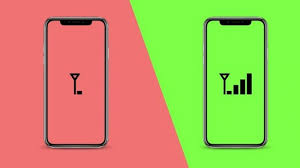
Samsung Galaxy Telefonlarında Çağrı Düşme Sorunu
Sinyal gücü iyileştiğinde, aramayı tekrar deneyin. Bu adımlar genellikle sinyal kaynaklı arama sorunlarını çözebilir veya iyileştirebilir.
2. Uçak Modunu Açın ve Kapatın
Samsung Galaxy telefonlarında arama sorununu çözmek için Uçak Modu’nu kullanabilirsiniz. Bu mod, tüm radyo iletişimlerini etkisiz hale getirir ve ardından kapatıldığında iletişim normale döner. Adım adım nasıl yapılacağını birlikte inceleyelim:
- Adım 1: Ekranın üst kısmından aşağı doğru kaydırarak Hızlı Ayarlar menüsünü açın.
- Adım 2: Uçuş modunu etkinleştirmek için Uçuş modu simgesine dokunun. Sağ üst köşede uçak simgesinin görünmesini bekleyin.
- Adım 3: Arama sorunlarını çözdükten sonra, Uçuş modunu devre dışı bırakmak için tekrar Uçuş modu simgesine dokunun.
Bu basit adımlar genellikle aramaların düşmesi veya kesilmesi gibi kesintili sorunları gidermekte yardımcı olur. Eğer sorun devam ederse, diğer yöntemlere geçebilirsiniz.
3. Wi-Fi Aramasını Açın
Samsung Galaxy telefonunuzda Wi-Fi aramasını etkinleştirerek, cihazınızın daha güçlü bir ağ bağlantısı kullanmasını sağlayabilir ve arama sorunlarını çözebilirsiniz. Nasıl yapacağınızı birlikte inceleyelim:
- Adım 1: Ayarlar uygulamasını açın ve “Bağlantılar” seçeneğine dokunun.
- Adım 2: “Wi-Fi Araması” geçişini açın.
Bu adımları takip ederek, Wi-Fi aramasını etkinleştirmiş olursunuz. Bu, telefonunuzun Wi-Fi ağına bağlı olduğunda daha güçlü bir bağlantı kullanarak arama yapmasına yardımcı olabilir. Bu işlem, mobil ağ sinyali sorunlarını çözmenize ve çağrı kesintisi yaşamamanıza katkıda bulunabilir.
4. Mobil Operatörler için Otomatik Seçimi Etkinleştirin
Samsung Galaxy telefonlarında arama sorunu yaşıyorsanız en iyi şebeke operatörünü otomatik olarak seçmek için aşağıdaki adımları izleyebilirsiniz:
- Adım 1: Ayarlar uygulamasını açın ve “Bağlantılar” seçeneğine dokunun.
- Adım 2: “Mobil ağlar” seçeneğine dokunun.
- Adım 3: “Ağ operatörleri” seçeneğine dokunun.
- Adım 4: “Otomatik olarak seç” seçeneğini açın.
Bu işlemle birlikte, Samsung Galaxy cihazınız artık bulunduğunuz bölge ve operatöre göre en iyi şebeke operatörünü otomatik olarak seçecektir. Bu sayede, taşındığınızda veya operatör değişiklikleri olduğunda da sorunsuz bir şekilde ağ bağlantısı sağlayabilirsiniz.
5. Telefonunuzu Yeniden Başlatın
Samsung Galaxy telefonunuzda çağrı bırakma veya diğer sorunlarla karşılaşıyorsanız, telefonunuzu yeniden başlatarak bu sorunlardan kurtulabilirsiniz. Nasıl yapacağınızı inceleyelim:
- Adım 1: Cihazınızın sağ tarafındaki güç düğmesine uzun süre basın.
- Adım 2: Karşınıza çıkan güç menüsünde “Yeniden Başlat” seçeneğine dokunun.
Telefonunuz yeniden başlatıldığında, geçici hataların ve sorunların genellikle düzeldiğini görebilirsiniz. Bu adımı uyguladıktan sonra arama yapma deneyin ve sorunun çözülüp çözülmediğini kontrol edin.
6. Telefon Uygulaması için Önbelleği Temizle
Samsung Galaxy telefonlarında arama sorunu yaşıyorsanız, telefon uygulamasının önbelleğini temizleyerek bu sorunu çözebilirsiniz. İşte nasıl yapacağınız:
- Adım 1: Cihazınızın ayarlarını açın ve “Uygulamalar” seçeneğine dokunun.
- Adım 2: Uygulamalar listesinde aşağı doğru kaydırarak “Telefon” uygulamasını bulun ve üzerine dokunun.
- Adım 3: Telefon uygulaması ayarlarına girdikten sonra “Depolama” seçeneğine dokunun.
- Adım 4: Karşınıza çıkan ekranda “Önbelleği Temizle” seçeneğine dokunun.
Bu adımları takip ederek telefon uygulamasının önbelleğini temizleyebilirsiniz. Önbelleği temizledikten sonra arama yapmayı deneyin ve sorunun giderilip giderilmediğini kontrol edin.
7. SIM Kartı Çıkarın ve Yeniden Takın
Samsung Galaxy telefonunuzda aralıklı arama sorunları yaşıyorsanız, SIM kartını çıkarıp yeniden takarak sorunu çözebilirsiniz.
- Adım 1: Telefonunuzun sağ veya sol yan tarafında bulunan SIM kart tepsisinin yanındaki küçük deliği bulun.
- Adım 2: SIM kart tepsisini çıkarmak için SIM iğnesi veya SIM pinini bu deliğe dikkatlice sokun. Tepsiyi çıkarın ve SIM kartı dikkatlice çıkarın.
- Adım 3: SIM kartı çıkarıldıktan sonra birkaç saniye bekleyin ve ardından SIM kartı düzgün bir şekilde panele yerleştirin.
- Adım 4: SIM kart tepsisini tekrar telefona yerleştirin ve kilitleneceğinden emin olun.
- Adım 5: Telefonunuzun ekranında ağ çubuklarının ve operatör bilgilerinin görünmesini bekleyin.
SIM kartını çıkarıp yeniden takmak, SIM kart bağlantı sorunlarını düzeltebilir ve aramalarınızın kesilmesini önleyebilir. Sorun devam ederse diğer yöntemleri denemeyi düşünebilirsiniz.
8. Yazılım Güncellemelerini Kontrol Edin
Telefon aramaları sırasında kesinti yaşıyorsanız, bu sorunun nedeni güncel olmayan yazılım olabilir. Yazılım güncellemeleri genellikle güvenlik düzeltmelerini ve telefonunuzun performansını artıran iyileştirmeleri içerir.
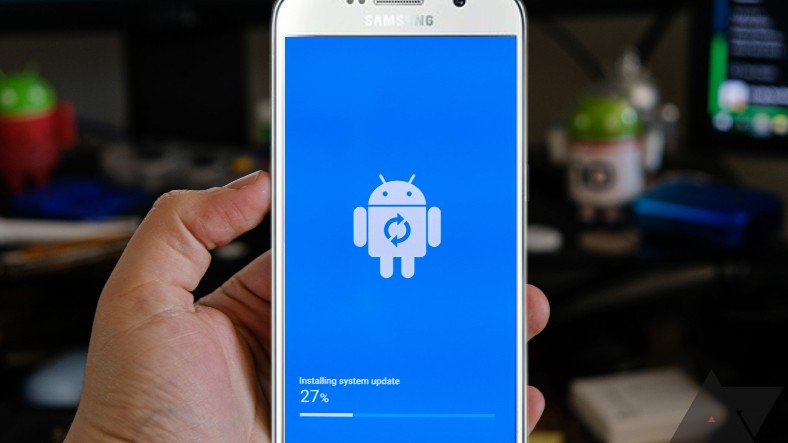
Yazılım Güncellemelerini Kontrol Edin
Samsung Galaxy cihazınıza nasıl yazılım güncellemesi yapabileceğinize dair adımlar:
- Adım 1: Ayarlar uygulamasını açın ve “Yazılım güncellemesi” seçeneğine dokunun.
- Adım 2: “İndir ve yükle” seçeneğini bulun ve üzerine dokunun. Telefonunuz güncellemeleri kontrol edip varsa indirmeye başlayacaktır.
- Adım 3: Güncelleme tamamlandığında telefonunuz yeniden başlatılabilir veya sizden ek talimatlar istenebilir.
- Adım 4: Güncelleme tamamlandıktan sonra telefonunuzun performansını ve arama kalitesini kontrol edin.
Yazılım güncellemeleri, telefonunuzun istikrarını ve güvenliğini artırmanın yanı sıra arama sorunlarını da çözebilir. Güncellemeleri düzenli olarak kontrol etmek ve yüklemek, telefonunuzun en iyi şekilde çalışmasını sağlar.




